Ladda ner Samsungs SmartThings för Windows 10

SmartThings-appen för Windows 10 är nu tillgänglig i Microsoft Store.

SmartThings är en Samsung-specifik app som låter dig använda Samsung Smart TV, hushållsapparater och andra SmartThings-kompatibla enheter.
SmartThings-appen för Windows 10 är tillgänglig i Microsoft Store och verkar inte vara regionlåst. Den enda begränsningen – enligt Microsoft Store policy – är att appen endast kan installeras på maximalt 10 Windows 10-maskiner som delar ett Microsoft-konto. Detta är också den allmänna policyn för nästan varje app i butiken.
SmartThings Windows 10-appen är inte exklusiv för Galaxy Book-linjen. Istället kan nästan alla med en Windows 10-dator installera och använda appen, så länge användaren är inloggad med ett Samsung-konto.
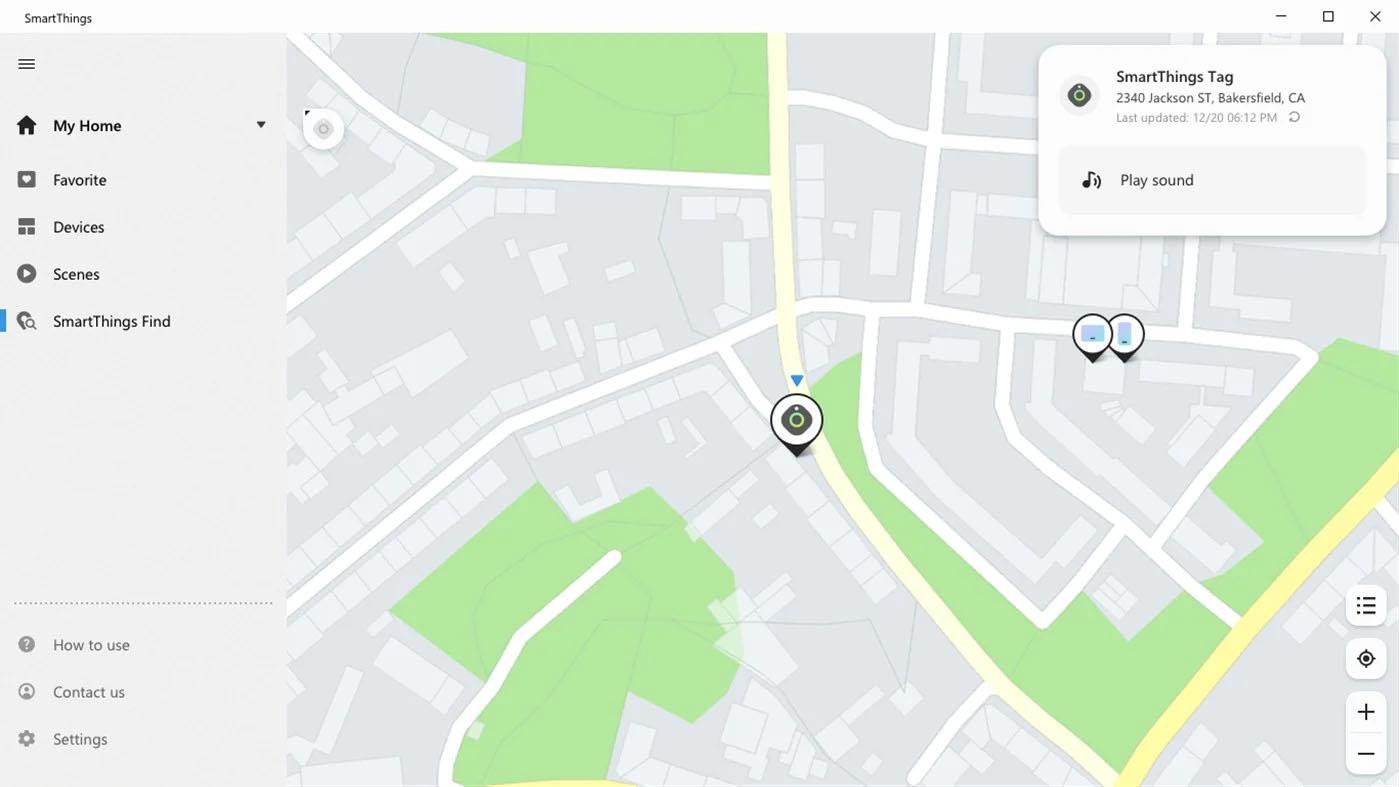
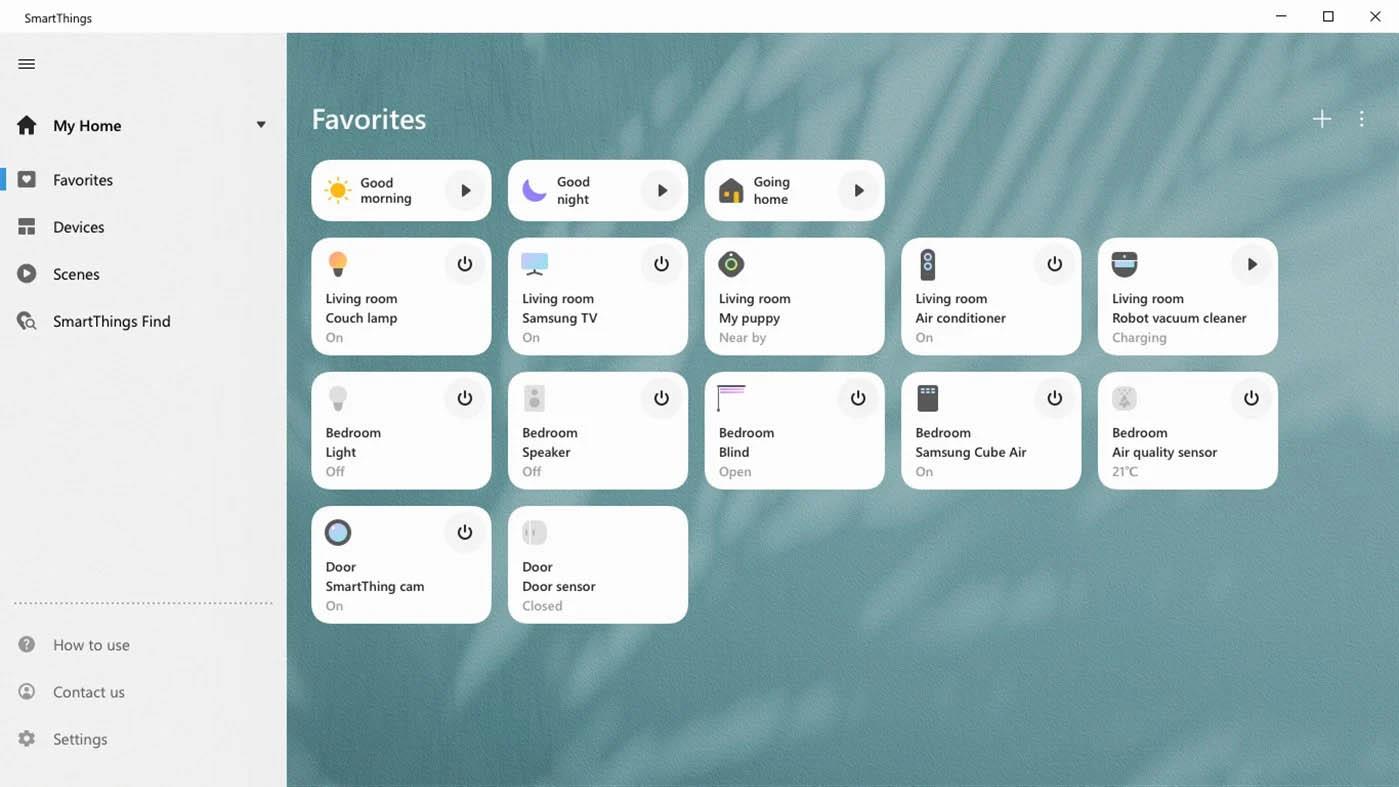
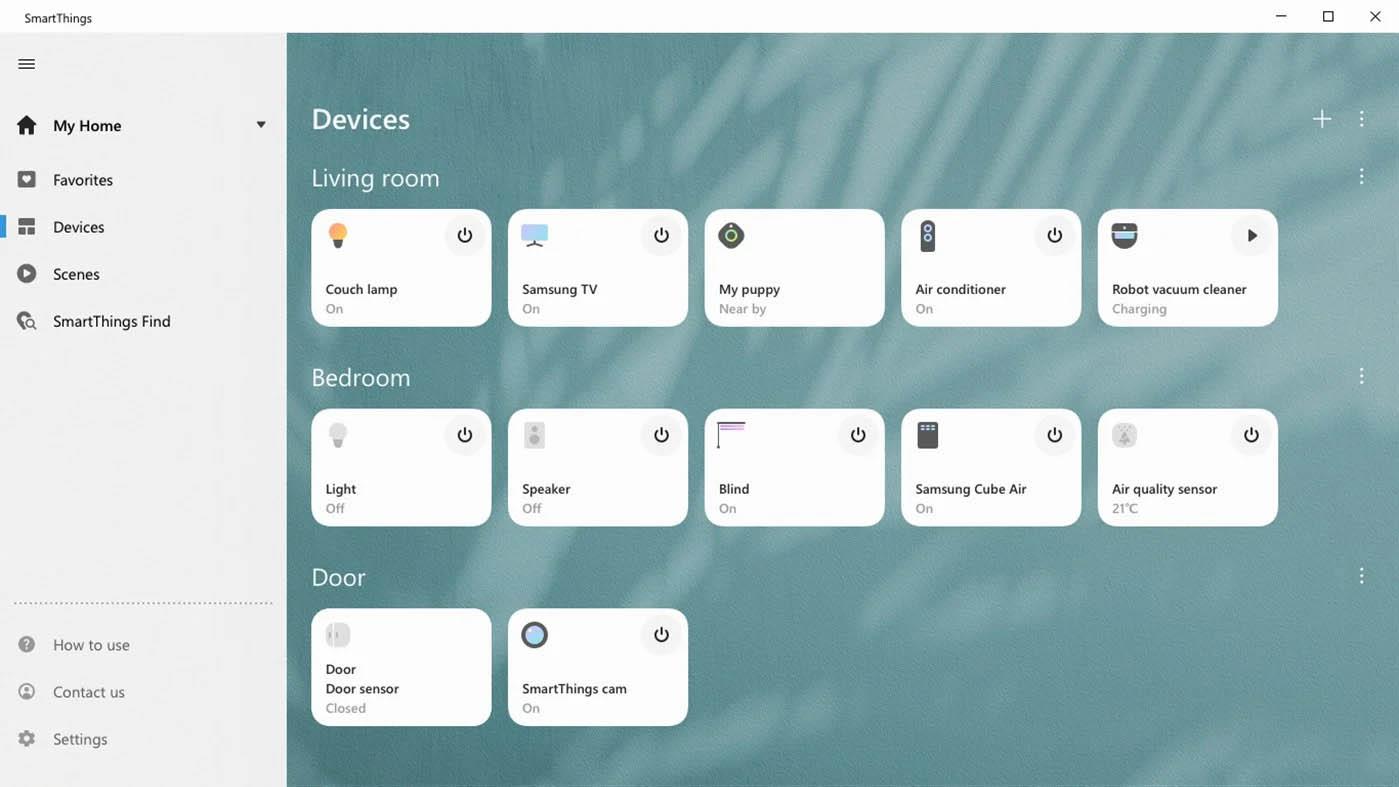
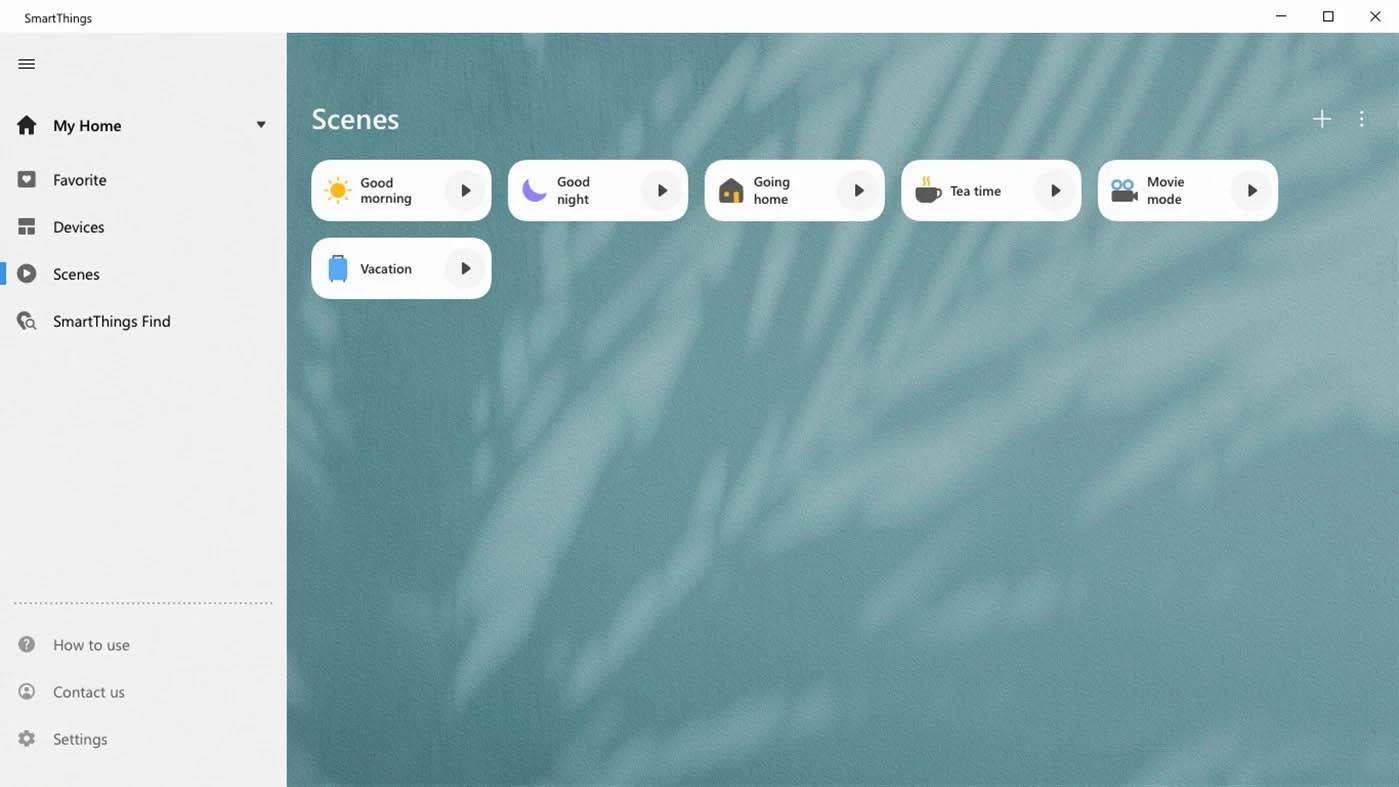
Beskrivningen av applikationen har följande innehåll:
Du kan snabbt och enkelt ansluta och styra dina enheter med SmartThings. Du kan övervaka och kontrollera statusen för olika enheter som är registrerade på servern såsom smarta enheter, hushållsapparater (kylskåp, diskmaskiner, robotdammsugare, luftkonditionering, renare), gas, tvättmaskin, torktumlare...), TV och högtalare .
Om du vill skaffa SmartThings-appen för Windows 10 kan du göra det via Microsoft Store på PC. Observera att du tittar på den senaste versionen, inte den version som ursprungligen planerades för Windows Phone (som inte längre är tillgänglig).
Eller så kan du också hitta SmartThings-applikationen genom att följa länken nedan:
https://www.microsoft.com/en-us/p/smartthings/9n3zbh5v7hx6?activetab=pivot:overviewtabEller så kan du ladda ner genom att skanna QR-koden nedan:
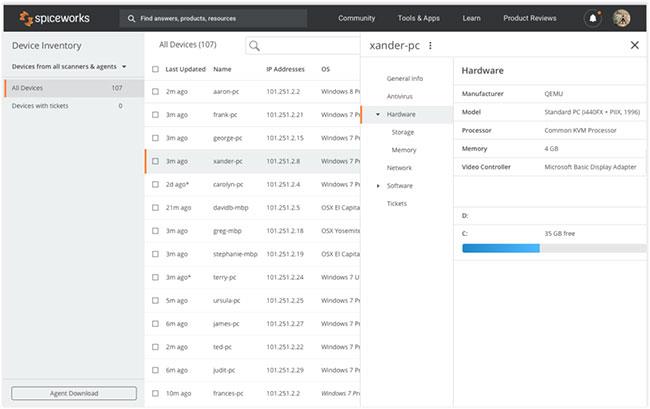
Kioskläge på Windows 10 är ett läge för att endast använda 1 applikation eller endast åtkomst till 1 webbplats med gästanvändare.
Den här guiden visar hur du ändrar eller återställer standardplatsen för mappen Kamerarulle i Windows 10.
Redigering av hosts-filen kan göra att du inte kan komma åt Internet om filen inte ändras på rätt sätt. Följande artikel hjälper dig att redigera hosts-filen i Windows 10.
Om du minskar storleken och kapaciteten på foton blir det lättare för dig att dela eller skicka dem till vem som helst. I synnerhet på Windows 10 kan du ändra storlek på foton med några enkla steg.
Om du inte behöver visa nyligen besökta föremål och platser av säkerhetsskäl eller integritetsskäl kan du enkelt stänga av det.
Microsoft har precis släppt Windows 10 Anniversary Update med många förbättringar och nya funktioner. I den här nya uppdateringen kommer du att se många förändringar. Från stöd för Windows Ink-penna till stöd för webbläsartillägg för Microsoft Edge, Start-menyn och Cortana har också förbättrats avsevärt.
En plats för att styra många operationer direkt i systemfältet.
På Windows 10 kan du ladda ner och installera grupppolicymallar för att hantera Microsoft Edge-inställningar, och den här guiden visar dig processen.
Dark Mode är ett mörk bakgrundsgränssnitt på Windows 10, som hjälper datorn att spara batteri och minska påverkan på användarens ögon.
Aktivitetsfältet har begränsat utrymme, och om du regelbundet arbetar med flera appar kan du snabbt få ont om utrymme för att fästa fler av dina favoritappar.









